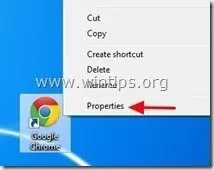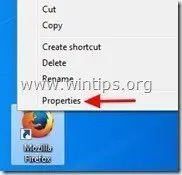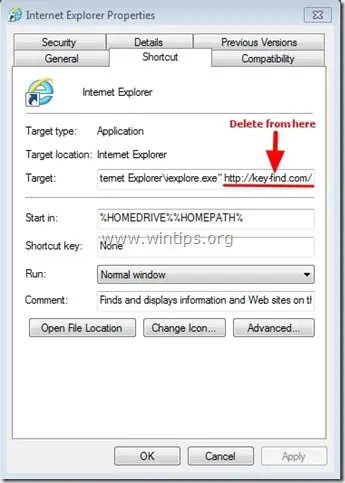Key-Find.com on brauseri kaaperdaja, mis teie arvutisse installimisel muudab vaikimisi avalehe ja otsinguseaded "http://www.Key-Find.com” populaarsetes veebibrauserites, nagu Internet Explorer, Google Chrome või Mozilla Firefox, ilma kasutaja loata. Tegelikult, Key-Find.com kaaperdaja muudab brauseri seadeid, et sooritada sirvimise ümbersuunamisi reklaamidesse ja teenida oma väljaandjatelt raha.
Key-Find.com kaaperdaja on loodud teie brauseri seadete muutmiseks ja võib installida teie veebibrauserisse täiendavaid pistikprogramme (tööriistaribasid, laiendusi või lisandmooduleid), et reklaamida muid linke või tooteid. Sellised brauserikaaperdajad võivad kasutaja arvuti ümber suunata pahatahtlikele veebisaitidele või installida pahatahtlikke programme, et ohustada kasutaja arvutit turvariskidega.
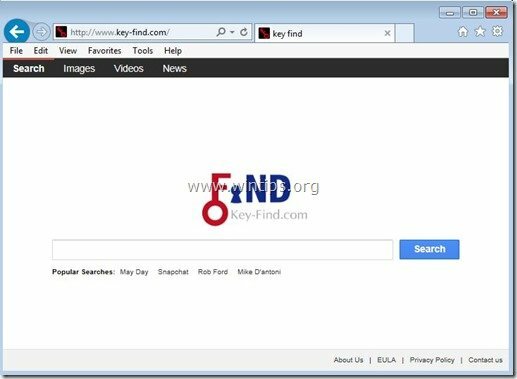
Tehniliselt"Key-Find.com” ei ole viirus ja see on liigitatud pahavaraprogrammide alla (“Potentsiaalselt soovimatu programm (PUP)”, mis võib sisaldada ja installida teie arvutisse pahatahtlikke programme, nagu reklaamvara, tööriistaribad või viirused). Kui arvuti on nakatunud
Key-Find.com” kaaperdaja, siis kuvatakse ohvri arvutiekraanile või Interneti-brauser ja mõnel juhul võib arvuti kiirus olla aeglustunud, kuna sellel töötavad pahatahtlikud programmid taustal.Key-Find.com kaaperdaja programm installiti tõenäoliselt kasutaja teadmata, kuna see on tavaliselt komplektis muu vabavara tarkvaraga, mis laaditakse alla ja installitakse tuntud Internetist saidid nagu "download.com (CNET)”, “Softonic.com”, jne. Seetõttu peate alati tähelepanu pöörama mis tahes installitava programmi installimisvõimalustele arvutisse, sest enamik tarkvarainstalleerijaid sisaldab lisatarkvara, mida te pole kunagi tahtnud installida. Lihtsamalt öeldes, ÄRGE INSTALLAGE ÜHTEGI ASJATUD TARKVARA, mis on kaasas installitava programmi tarkvara installijaga. Täpsemalt, kui installite programmi oma arvutisse:
- ÄRGE VAJUtage "Edasi” nuppu installiekraanidel liiga kiiresti.
- LUGEGE Tingimused ja lepingud hoolikalt läbi, enne kui klõpsate nupul "NÕUSTU".
- ALATI VALI: “Kohandatud” paigaldus.
- KEELDAGE installimast mis tahes pakutavat lisatarkvara, mida te installida ei soovi.
- Tühjendage MÄRK mis tahes valikul, mis ütleb, et teie kodulehte ja otsinguseadeid muudetakse.
Lahti saama "Key-Find.com ” & taastage oma brauseri otsinguseaded, järgige alltoodud samme:
Kuidas eemaldada Key-Find.com brauseri kaaperdaja:
Samm 1. Eemalda Key-Find.com koos koos RogueKilleriga.
1.Lae alla ja salvestada "RogueKiller" utiliit teie arvutis"* (nt teie töölaual)
Märkus*: Lae alla versioon x86 või X64 vastavalt teie operatsioonisüsteemi versioonile. Operatsioonisüsteemi versiooni leidmiseksParemklõps" valige oma arvuti ikoonil "Omadused"ja vaata"Süsteemi tüüp"jaotis.
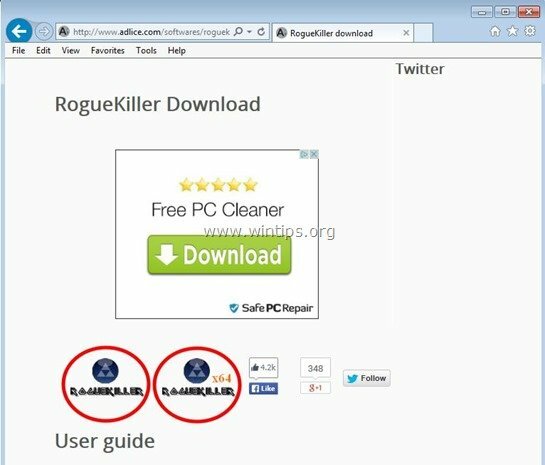
2.Topeltklõps jooksma RogueKiller.
![image_thumb[6][1] image_thumb[6][1]](/f/7ce3f3452ccda5e41943de849fcc24b9.png)
3. Oodake, kuni eelskannimine on lõppenud ja seejärel lugege ja "Nõustu” litsentsitingimused.
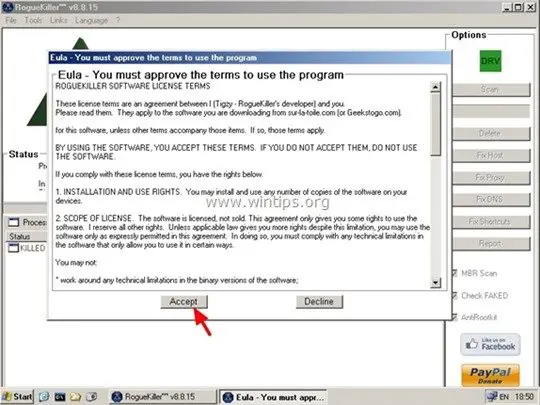
4. Vajutage "Skaneeri” nuppu, et kontrollida oma arvutit pahatahtlike ohtude ja pahatahtlike käivituskirjete suhtes.
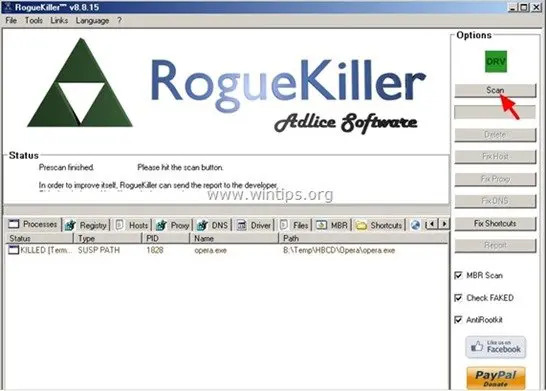
5. Lõpuks, kui täielik skannimine on lõppenud, vajutage nuppu "Kustuta" nuppu, et eemaldada kõik leitud pahatahtlikud üksused.
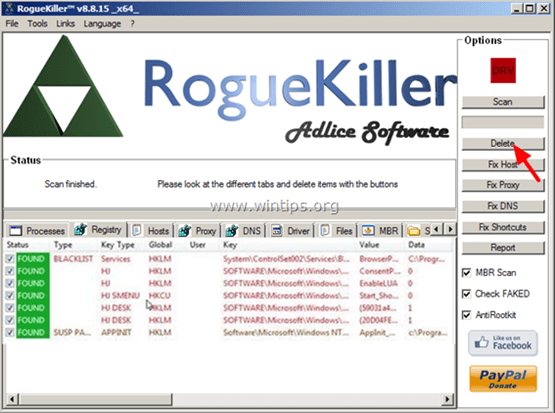
6. Sulge “RogueKiller” ja jätkake järgmise sammuga.
2. samm. Desinstallige Key-Find.com arvutist.
1. Selleks minge aadressile:
- Windows 7 ja Vista: Start > Juhtpaneel.
- Windows XP: Alusta > Seaded > Kontrollpaneel

- Windows 8 ja 8.1:
- Vajutage "Windows”
 + “R” klahvid laadimiseks Jookse Dialoogikast.
+ “R” klahvid laadimiseks Jookse Dialoogikast. - Sisestage "kontrollpaneel" ja vajutage Sisenema.
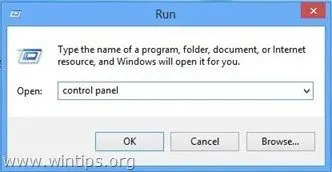
2. Juhtpaneelil topeltklõps avama:
- Programmide lisamine või eemaldamine kui teil on Windows XP
- Programmid ja funktsioonid kui teil on Windows 8, 7 või Vista.
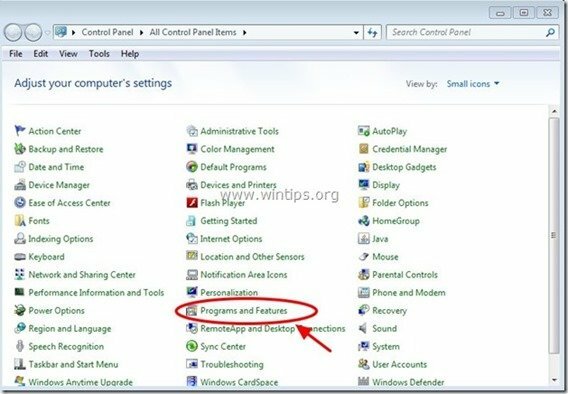
3. Kui ekraanil kuvatakse programmide loend, sorteerige kuvatavad programmid installikuupäeva järgi (paigaldatud) ning seejärel leidke ja Eemalda (desinstalli) mis tahes tundmatu programm, mis hiljuti teie süsteemi installiti. Samuti eemaldage kõik allpool loetletud pahatahtlikud rakendused*:
- Key-find.com.
- Võtme leidmise desinstaller.
- SupTab
- WPM
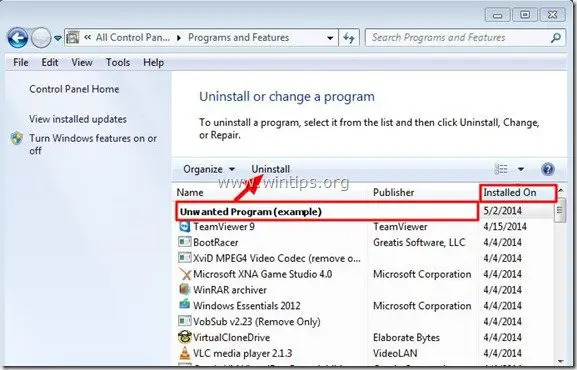
3. samm: eemaldage Key-find.com rakendusega AdwCleaner.
1. Laadige alla ja salvestage "AdwCleaner” utiliit teie töölauale.
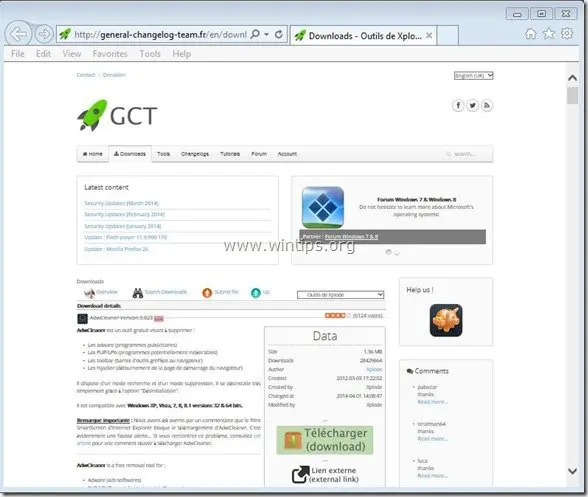
2. Sulgege kõik avatud programmid ja Topeltklõps avama "AdwCleaner" teie töölaualt.
3. Vajutage "Skaneeri”.
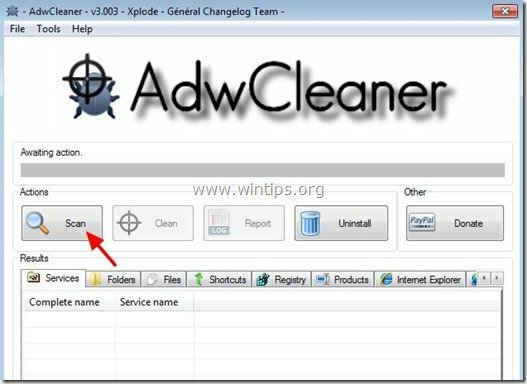
4. Kui skannimine on lõpetatud, vajutage "Puhas", et eemaldada kõik soovimatud pahatahtlikud kirjed.
4. Vajutage "Okei" aadressil "AdwCleaner – teave” ja vajuta "Okei” uuesti arvuti taaskäivitamiseks.
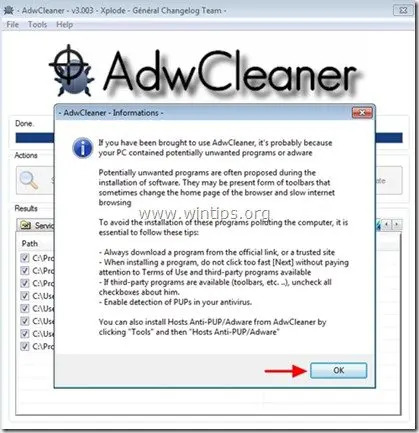
5. Kui arvuti taaskäivitub, Sulge "AdwCleaner" teavet (loe mind) aken ja jätkake järgmise sammuga.
4. samm: eemaldage "key-find.com” oma Interneti-brauseri otsetee kaudu.
1. Paremklõpsake oma Interneti-brauseri ikoonil ja valige "Omadused”.
Märkus*: Peate tegema sama toimingu kõigi Interneti-brauseri otseteede jaoks, sealhulgas programmide loendis ja tegumiribal.
2. peal "Otsetee", vaadake vahekaarti "Sihtmärk" väli ja kustutage"http://www.key-find.com/…” väärtus, mis on kirjutatud pärast "iexplore.exe” (IE otsetee jaoks) või „firefox.exe” (Firefox otsetee jaoks) või „chrome.exe” (chrome'i otsetee jaoks) ja valige „Okei” *
* Vajutage "Jätka" kui küsiti "Andke administraatori luba nende seadete muutmiseks”.
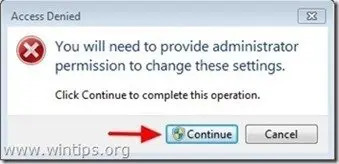
3. Jätkake järgmine samm.
5. samm. Eemaldage oma Interneti-brauserist käsitsi võtme-find.com otsinguseaded.
Internet Explorer, Google Chrome, Mozilla Firefox
Internet Explorer
Kuidas eemaldada Internet Explorerist key-find.com otsinguseaded.
1. Klõpsake Internet Exploreri peamenüüs: "Tööriistad "  ja vali "Interneti-valikud".
ja vali "Interneti-valikud".
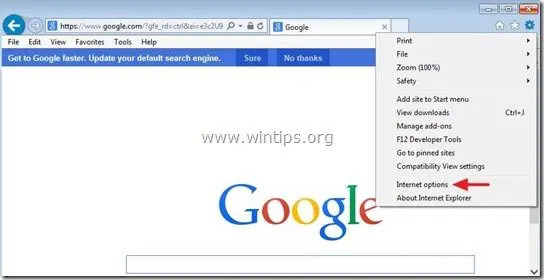
2. kohas "Kindral” vahekaart, kustutada soovimatu koduleht (key-find.com) alates "Avaleht” kast & tüüp teie eelistatud avaleht (nt. www.google.com)
![change-internet-explorer-homepage_th[1] change-internet-explorer-homepage_th[1]](/f/3b101426512f3363c70561e6324d4353.jpg)
3. kohas "Otsing" jaotises vajutage "Seaded” sisse Otsing osa. *
Märkus*: Kui soovite Internet Exploreri peaaknas olles muuta otsingusätteid Internet Exploreris, vajutage lihtsaltKäik” ikooni  (paremas ülanurgas) ja valige "Lisandmoodulite haldamine” .
(paremas ülanurgas) ja valige "Lisandmoodulite haldamine” .
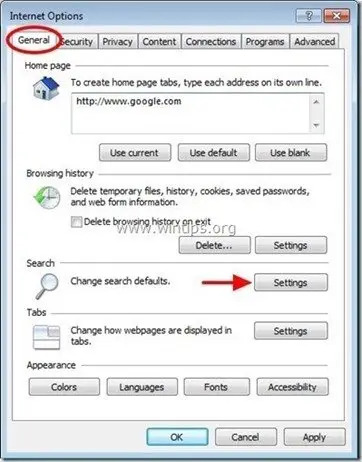
4. Peal "Otsingupakkujad"valikud, valige ja "Määra vaikeväärtuseks" otsingupakkuja, mis ei ole soovimatu otsingu pakkuja (key-find.com).
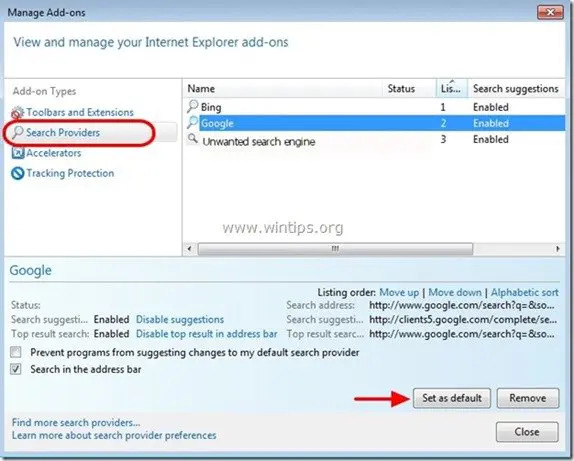
5. Seejärel valige soovimatu otsingupakkuja (key-find.com) ja klõpsake Eemalda.
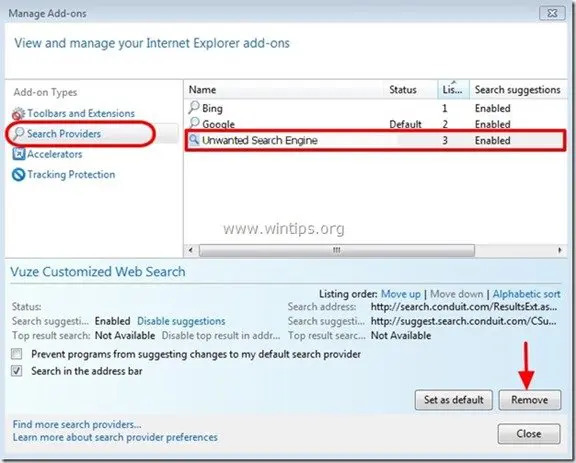
6. Valige "Tööriistaribad ja laiendused"vasakul paanil ja seejärel "Keela” mis tahes soovimatu tööriistariba või laiendus.
- Sellisel juhul keelatavad/eemaldatavad laiendused:
- Key-find.com Uus vaheleht
- Key-find.com.com BHO
- Kõik muud tööriistaribad või laiendused saidilt "Key-find.com”.
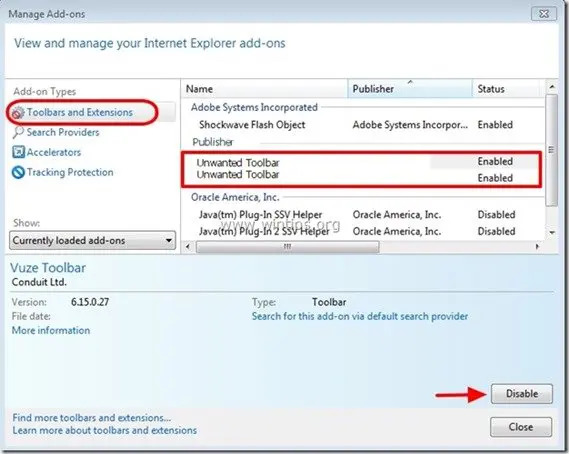
7. Sulgege kõik Internet Exploreri aknad ja taaskäivitage Internet Explorer.
Google Chrome
Key-find.com otsinguseadete eemaldamine Google Chrome'ist.
1. Avage Google Chrome ja minge Chrome'i menüüsse  ja vali "Seaded".
ja vali "Seaded".
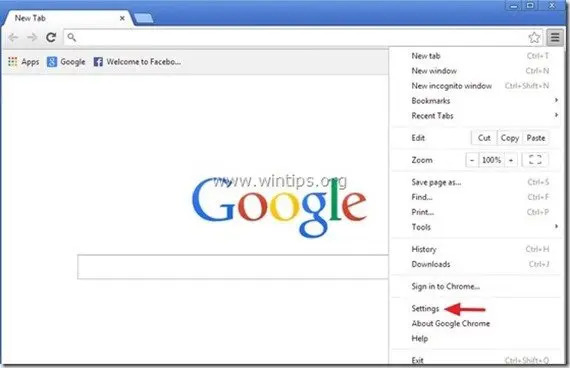
2. Peal "Käivitamine" jaotises valige "Määra leheküljed“.
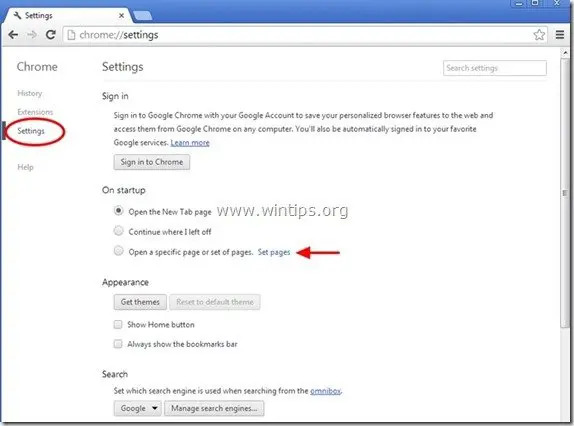
3.Kustuta soovimatu veebileht"key-find.com"käivituslehtedelt, vajutades "X" sümbol paremal.
![remove-we-love-films-chrome_thumb1_t[1] remove-we-love-films-chrome_thumb1_t[1]](/f/bbd33063746574e3b17c76a98145cb01.jpg)
4.Määrake eelistatud käivitusleht (nt. http://www.google.com) ja vajuta "Okei".
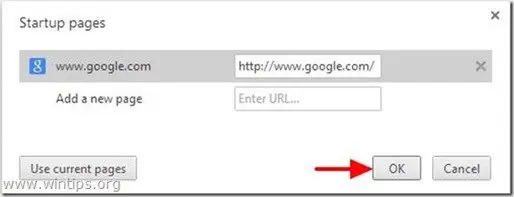
5. "" allVälimus” jaotises, kontrollige, et lubada „Näita Kodu nuppu" valik ja valige "Muuda”.
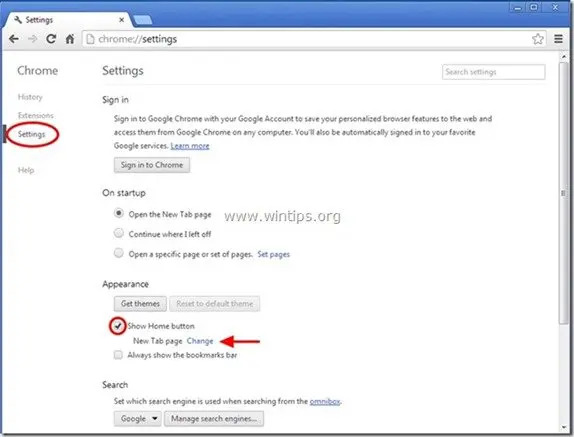
6.Kustuta soovimatu veebileht "key-find.com" kirje asukohast "Ava see leht” kasti.
![remove-welovefilms-new-tab-page-chro[2] remove-welovefilms-new-tab-page-chro[2]](/f/13cd6ed97eda7b27594b32c4ef62c8af.jpg)
7.Tüüp (kui sulle meeldib) eelistatud veebileht avamiseks, kui vajutate nuppu "Avaleht” nuppu (nt. www.google.com) või jätke see väli tühjaks ja vajuta "Okei”.
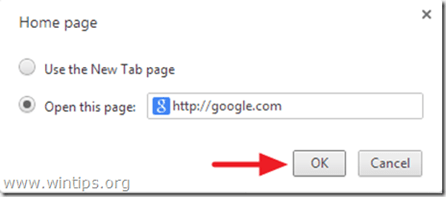
5. Minema "Otsing" jaotis ja valige "Hallake otsingumootoreid".
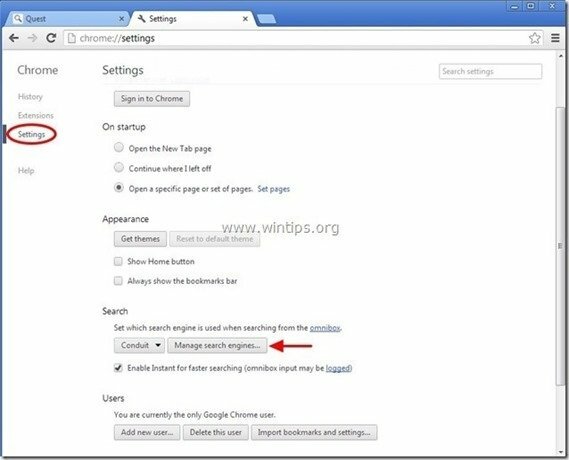
6.Valige eelistatud vaikeotsingumootor (nt Google'i otsing) ja vajutage "Määra vaikeseadeks".
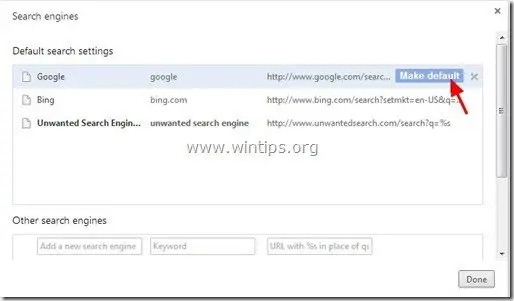
7. Seejärel valige soovimatu otsingumootor (key-find.com) otsingumootor ja eemaldage see vajutades nuppu "X" sümbol paremal.
vali "Valmis" sulgema "Otsingumootorid" aken.
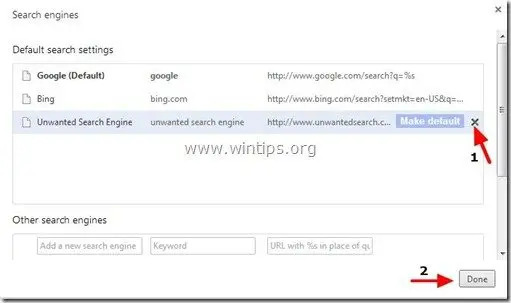
8. vali "Laiendused" vasakul.
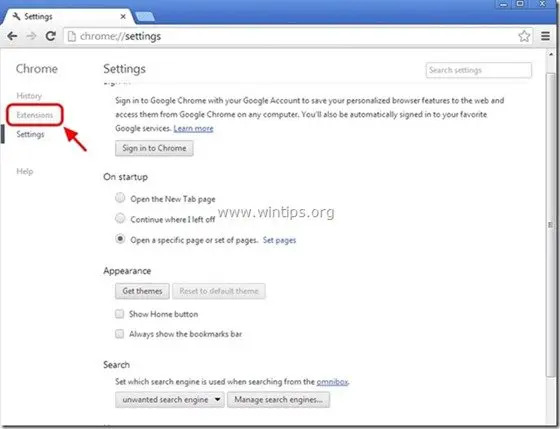
9. Eemaldage kõik soovimatud laiendused (nt „key-find.com), vajutades siit nuppu "taaskasutamise ikoon" paremale.
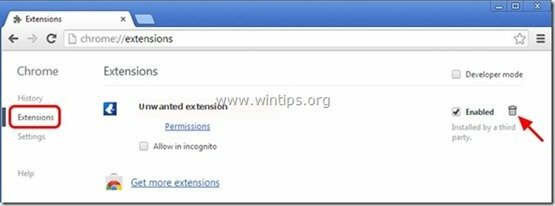
10.Sulge kõik Google Chrome'i aknad ja Taaskäivita teie Chrome'i brauser.
Mozilla Firefox
Kuidas eemaldada Mozilla Firefoxist key-find.com otsinguseaded.
1. Kliki "Firefox” menüünupp Firefoxi akna vasakus ülanurgas ja minge "Valikud”.
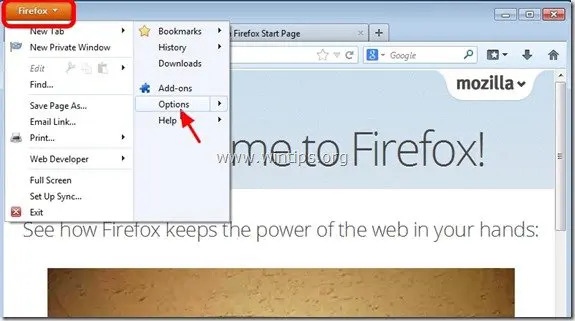
2. jaotises "Kindral” vahekaart, kustutada soovimatu koduleht: "http://www.key-find.com” leht asukohast „Avaleht” kasti ja tippige oma eelistatud koduleht (nt. http://www.google.com).
Vajutage "Okei", kui olete lõpetanud.
![firefox-general-options-homepage_thu[2] firefox-general-options-homepage_thu[2]](/f/fd7e2d24138182a9db426a630ea9d1f3.jpg)
3. Avage Firefoxi menüüst "Tööriistad” > “Lisandmoodulite haldamine”.
![firefox-menu-Add-ons_thumb2_thumb_th[2] firefox-menu-Add-ons_thumb2_thumb_th[2]](/f/1498bc0bc009ef3b7957c2963e910b68.jpg)
4. Vali "Laiendused" vasakul ja seejärel eemaldage kõik soovimatud laiendused (key-find.com), mis seal eksisteerib, vajutades nuppu "Eemalda" nuppu.
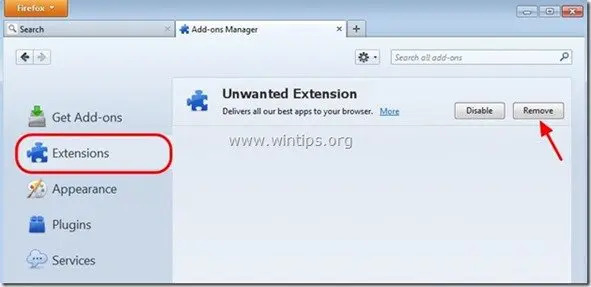
5.Sulgege kogu Firefox Windows ja taaskäivitage Firefox.
6. samm. Kustutage pahatahtlikud kaustad ja failid
Märkus: Selle ülesande täitmiseks peate lubama peidetud failide vaate.
- Alusta > Kontrollpaneel > Kausta valikud. klõpsake nuppu "Vaade" vahekaart.
- Klõpsake "Kuva peidetud failid, kaustad ja draivid" &
- Tühjendage märkeruut "Peida kaitstud operatsioonisüsteemi failid"
- Vajutage "Okei"
- Peidetud failivaate lubamine opsüsteemis Windows 7
- Peidetud failivaate lubamine opsüsteemis Windows 8
1. Liikuge järgmistele teedele ja kustutage järgmised paksus kirjas kaustad:
- C:\Programmifailid\SupTab\ (Windows 8, 7, Vista ja XP)
-
C:\Kasutajad\
\AppData\Roaming\ SupTab\ (Windows 8, 7 ja Vista) - C:\ProgramData\Common Files\SupTab\(Windows 8, 7 ja Vista)
- C:\ProgramData\Common Files\WPM\(Windows 8, 7 ja Vista)
-
C:\Dokumendid ja sätted\
\Rakenduse andmed\ SupTab\(Windows XP) - C:\Dokumendid ja sätted\Kõik kasutajad\Rakenduse andmed\SupTab (Windows XP)
- C:\Dokumendid ja sätted\Kõik kasutajad\Rakenduse andmed\WPM (Windows XP)
7. samm. Eemaldage Key-find.com Malwarebytes Anti-Malware Free.
Lae alla ja installida üks usaldusväärsemaid TASUTA pahavaratõrjeprogramme tänapäeval, mis puhastab teie arvutit allesjäänud pahatahtlikest ohtudest. Kui soovite olla pidevalt kaitstud nii olemasolevate kui ka tulevaste pahavaraohtude eest, soovitame installida Malwarebytes Anti-Malware Premium:
Malwarebytes™ kaitse
Eemaldab nuhkvara, reklaamvara ja pahavara.
Alustage oma tasuta allalaadimist kohe!
Kiire allalaadimise ja installimise juhised:
- Pärast ülaltoodud lingil klõpsamist vajutage nuppu "Käivitage minu tasuta 14-aastane prooviperioodallalaadimise alustamiseks.
![malwarebytes-downlaod_thumb1_thumb2_[1] malwarebytes-downlaod_thumb1_thumb2_[1]](/f/e73fdc5e09984d66ff04a2eee81a612e.jpg)
- Et installida TASUTA versioon selle hämmastava toote puhul tühjendage märkeruut "Lubage Malwarebytes Anti-Malware Premium tasuta prooviversioon” suvand viimasel installikuval.
![malwarebytes-anti-malware-free-insta[2] malwarebytes-anti-malware-free-insta[2]](/f/928d2a30a00da40d078784d2dd106009.jpg)
Skannige ja puhastage oma arvuti Malwarebytes Anti-Malware abil.
1. Jookse"Malwarebytes Anti-Malware" ja lubage programmil vajaduse korral värskendada uusimale versioonile ja pahatahtlikule andmebaasile.
![update-malwarebytes-anti-malware_thu[1] update-malwarebytes-anti-malware_thu[1]](/f/9ad23b17beffcb7fb47a01351108886d.jpg)
2. Kui värskendusprotsess on lõppenud, vajutage nuppu "Skannida nüüd” nuppu, et alustada süsteemi skannimist pahavara ja soovimatute programmide suhtes.
![start-scan-malwarebytes-anti-malware[1] start-scan-malwarebytes-anti-malware[1]](/f/e3f3c3e9c04dd317a38cf52ea8bffa15.jpg)
3. Nüüd oodake, kuni Malwarebytes Anti-Malware lõpetab teie arvuti pahavara kontrollimise.
![malwarebytes-scan_thumb1_thumb_thumb[1] malwarebytes-scan_thumb1_thumb_thumb[1]](/f/68888f4a23e04a8971d52e47badec923.jpg)
4. Kui skannimine on lõppenud, vajutage esmalt nuppu "Karantiin kõik" nuppu, et eemaldada kõik ohud ja seejärel klõpsake "Rakenda toiminguid”.
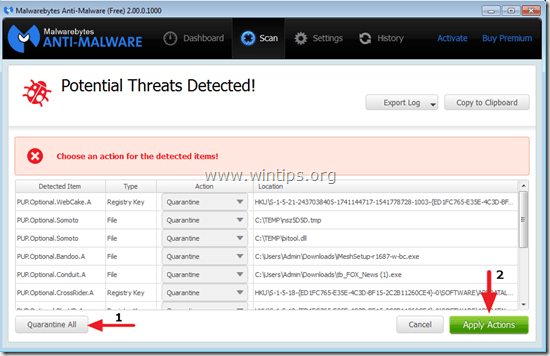
5. Oodake, kuni Malwarebytes Anti-Malware eemaldab teie süsteemist kõik nakkused, ja seejärel taaskäivitage arvuti (kui seda programmi nõuab), et kõik aktiivsed ohud täielikult eemaldada.
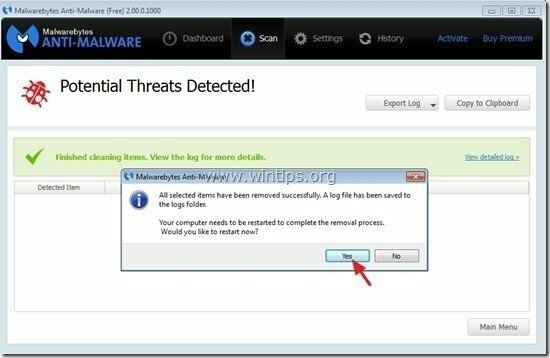
6. Pärast süsteemi taaskäivitamist käivitage uuesti Malwarebytes' Anti-Malware veendumaks, et teie süsteemis pole muid ohte.
Nõuanne: Arvuti puhtuse ja ohutuse tagamiseks, teostage Malwarebytes' Anti-Malware täielik kontroll Windowsis"Turvarežiim". Üksikasjalikud juhised, kuidas seda teha, leiate siin.
8. samm. Puhastage soovimatud failid ja kirjed.
Kasutage "CCleaner” programmi ja jätkake puhas teie süsteem ajutiselt Interneti-failid ja kehtetud registrikanded.*
*Kui te ei tea, kuidas installida ja kasutada "CCleaner", loe neid juhiseid.
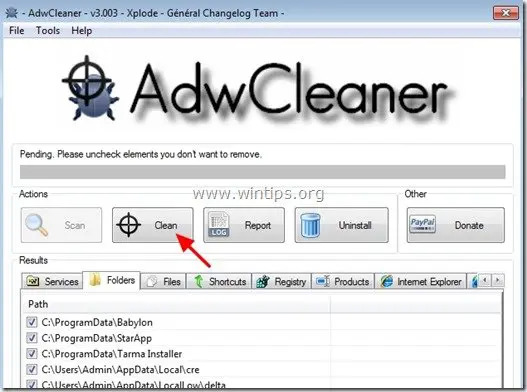
![internet-properties_thumb3_thumb2_th[2] internet-properties_thumb3_thumb2_th[2]](/f/13c29afc5cadcd5f47db980812b4d4c8.jpg)